Kako popraviti telefonsku aplikaciju ne radi na iOS 12 / 12.1 / 12.2 / 12.3
Novi iOS 12 nešto je što većinakorisnici su s nestrpljenjem čekali. I sada su korisnici sretni što su mogli instalirati iOS. No, s novim iOS-om dolaze novi bugovi. A jedno od problema s kojima se korisnici susreću s dolaskom novog iOS-a je aplikacija aplikacije Phone ne radi. Ako ste i jedan od korisnika koji se suočava "Aplikacija iPhone Phone ne radi iOS 12 / 12.1 / 12.2 / 12.3"problem, onda evo nekoliko rješenja koja bi vam mogla pomoći.
- 1. rješenje: Uključivanje i isključivanje zrakoplovnog načina
- 2. rješenje: Provjerite ne uznemiravajte
- 3. rješenje: Resetirajte mrežne postavke
- 4. rješenje: Ponovo pokrenite iPhone
- 5. rješenje: Ponovno instalirajte iOS 12 u iTunes
- 6. rješenje: Popravite izdanje iOS 12 iPhone aplikacije bez gubitka podataka
- 7. rješenje: vraćanje iPhonea u iTunes
1. rješenje: Uključivanje i isključivanje zrakoplovnog načina
Ako se suočavaju s "Aplikacija telefona ne radi na iPhoneu"problem, to bi moglo biti posljedica problema s mrežom. Dakle, u takvim trenucima uvijek možete iskušati sreću uključivanjem i isključivanjem načina rada u zrakoplovu. Evo koraka koje morate slijediti.
Korak 1: Prijeđite prstom prema gore da biste otvorili kontrolni centar na svom iPhoneu.
Korak 2: Kliknite na ikonu Mode aviona. Ovo će vaš iPhone prebaciti u avionski način. Nakon par minuta ponovo kliknite na ikonu. Ovo će vaš uređaj izbaciti iz avionskog načina.

2. rješenje: Provjerite ne uznemiravajte
Ne uznemiravaj način zaustavlja obavijesti, upozorenja,i pozive od stvaranja bilo kakvih buka, vibracija ili osvjetljenja na zaslonu. Dakle, ako se suočavate s problemom "Aplikacija iPhone Phone zamrzava iOS 12" problem, tada bi za to mogao biti odgovoran način Ne uznemiravaj. Sve što trebate učiniti je slijediti dolje navedene korake da biste je isključili. Idite na Postavke. Kliknite na Ne uznemiravaj. Isključite prekidač ako je uključen.
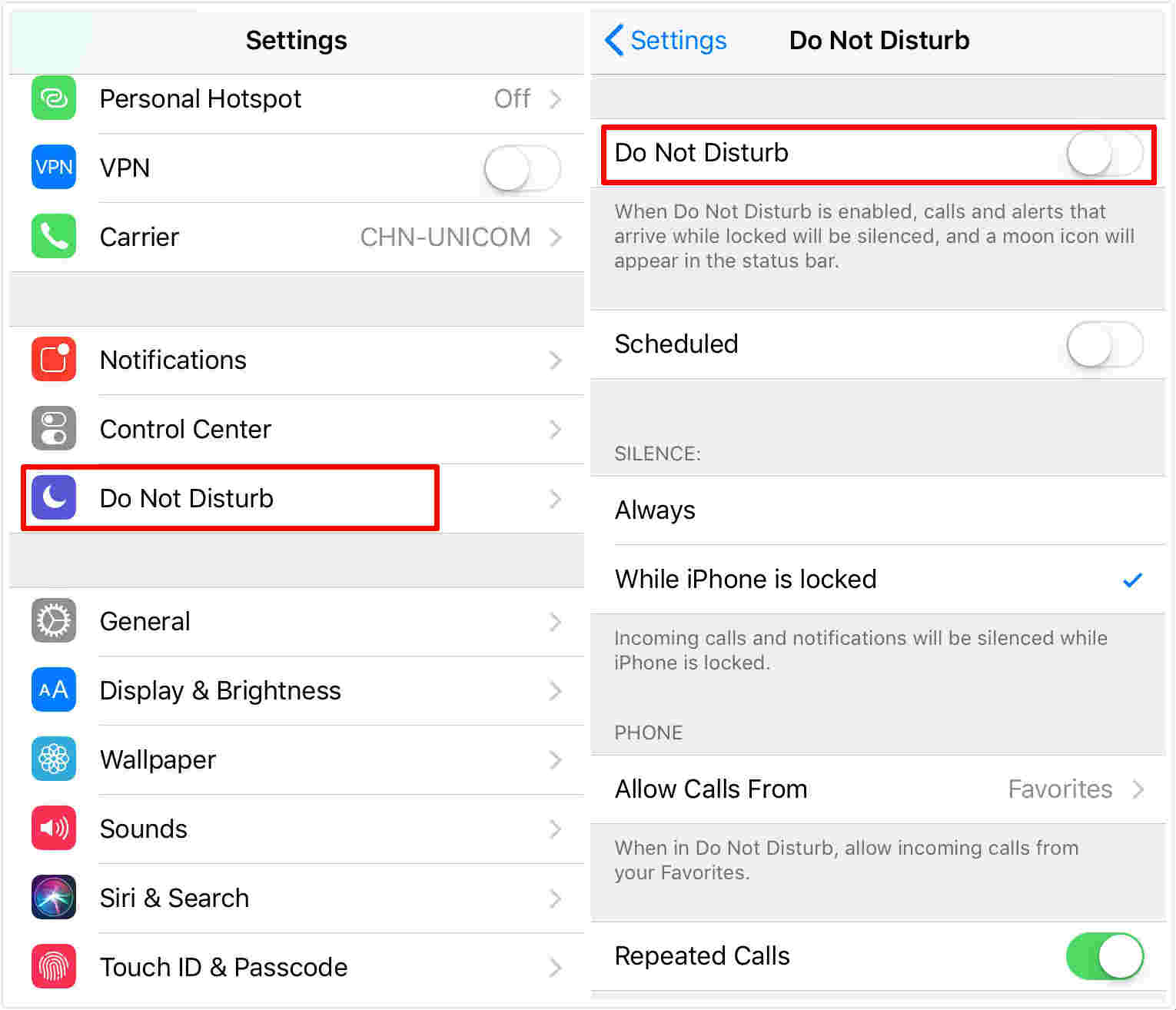
3. rješenje: Resetirajte mrežne postavke
Ako se aplikacija iPhone telefona ne odazove, tada je jedan od načina pomoću kojih možete resetirati mrežne postavke. To je vrlo jednostavno. Sve što trebate učiniti je slijediti dolje navedene korake.
Korak 1: Idite na Postavke i kliknite Općenito.
Korak 2: Sada kliknite na opciju Reset i dodirnite Ponovo postavi mrežne postavke.
Korak 3: Ponovno kliknite Reset Network Settings kako biste potvrdili odluku. To će poništiti vaše mrežne postavke.

4. rješenje: Ponovo pokrenite iPhone
Ponovno pokretanje iPhonea je također jedna od metodakoji se mogu koristiti za rješavanje ovog problema. Sve što trebate učiniti je dugo pritisnuti gumb mirovanja i pomaknuti klizač da biste isključili iPhone. Opet dugo pritisnite gumb mirovanja da biste pokrenuli svoj iPhone. Ako to ne pomogne, možete i tvrdo resetirati iPhone. Evo koraka koje morate slijediti.
Ako koristite najnovije iPhone XS, XS Max, XR ili 2017 iPhone X, 8, 8 Plus:
Pritisnite tipku za povećavanje i smanjivanje glasnoće. Zatim dugo pritisnite bočni gumb dok se ne pojavi Appleov logotip i uređaj se ponovo ne pokrene.
Ako koristite iPhone 7/7 Plus:
Dugo pritisnite tipku za smanjivanje glasnoće i bočnu stranu dok se ne pojavi logotip tvrtke Apple i uređaj se ponovo ne pokrene.
Ako koristite iPhone 6s ili stariji model
Dugo pritisnite tipku home i tipku za spavanje dok se ne pojavi Appleov logotip i uređaj se ponovo ne pokrene.

5. rješenje: Ponovno instalirajte iOS u iTunes
Yu se također može suočiti s ovim problemom zbog pogreškeinstaliranje novog iOS-a 12. Dakle, morat ćete ponovo instalirati iOS, ali ovaj put koristeći iTunes. Evo nekoliko koraka koje je potrebno slijediti da biste riješili telefonsku aplikaciju koja ne radi s problemom iPhone iOS 12.
Korak 1: Obavezno imate najnoviju verziju iTunesa. Spojite svoj iPhone na PC.
Korak 2: Otvorite iTunes i odaberite svoj uređaj.
Korak 3: Idite na sažetak >> Provjerite ažuriranja. Sada dodirnite "Preuzmi i ažuriraj".

6. rješenje: Popravite izdanje iOS 12 iPhone aplikacije bez gubitka podataka
https://www.tenorshare.com/products/reiboot.html je alat koji vas sigurno može izvući iz ovog broja. Sve takve probleme u vezi s iOS-om rješava jednim dodirom. Sve što trebate učiniti je slijediti dolje navedene korake za rješavanje problema.
Korak 1: Pokrenite softver nakon što povežete uređaj s računalom i kliknete na opciju "Popravi operativni sustav". Zatim kliknite opciju "Start Repair".
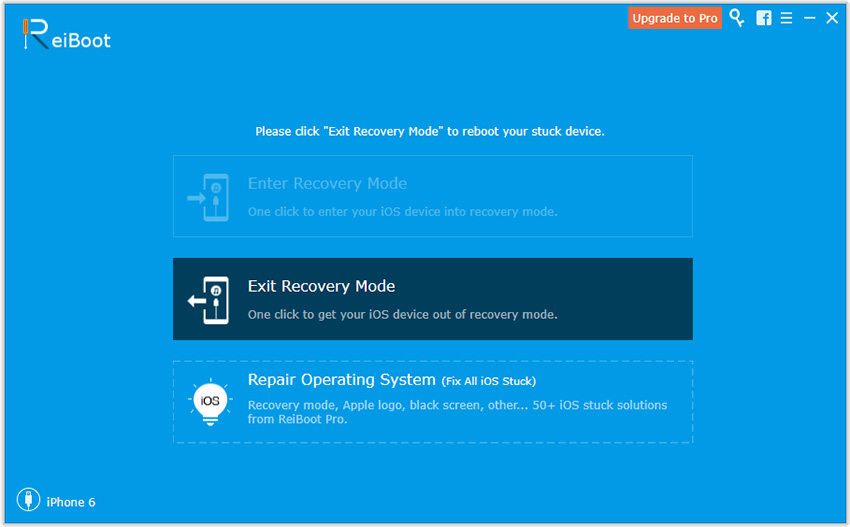
Korak 2: Kliknite Preuzmi da biste instalirali najnoviji paket firmvera na mreži.
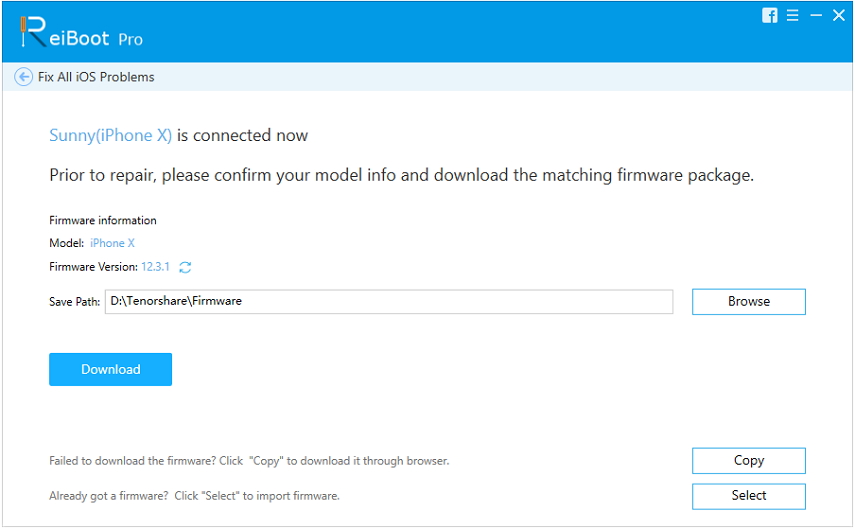
Zatim odaberite "Popravi sada" da biste započeli oporavak uređaja. Nakon završetka postupka, vaš će se uređaj ponovno pokrenuti i problem će biti riješen.
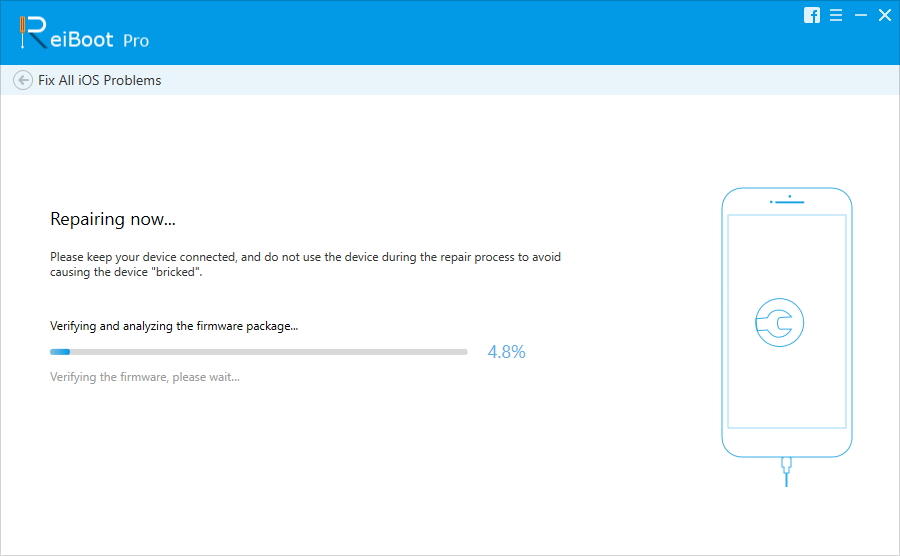
S nekoliko koraka, ovaj softver za popravljanje sustava iOS ima za cilj popraviti 50+ problema vezanih za iOS kao što je način oporavka iPhonea, iPhone zaglavljen na Appleovom logotipu, pad sustava iPhonea itd. Bez gubitka podataka.
7. rješenje: vraćanje iPhonea u iTunes
Vraćanje iPhonea je također jedna od metoda koje možete koristiti ako se suočite sa takvim problemom. Jedino je pitanje što ćete izgubiti sve svoje podatke. Evo koraka koje je potrebno slijediti.
Korak 1: Povežite iPhone s računalom i pokrenite najnoviju verziju iTunes-a.
Korak 2: Odaberite svoj uređaj kada se prikazuje u iTunesu. Kliknite na opciju "Vrati iPhone".
Poanta
Ukratko, samo ste pogled imali na vrhu7 rješenja koja se mogu koristiti ako aplikacija ne radi na iPhoneu. Možete koristiti način uključivanja i isključivanja zrakoplova, provjeriti ne ometati, resetirati mrežne postavke, ponovno pokrenuti iPhone, ponovo instalirati iOS 12 u iTunes, vratiti iPhone u iTunes. Na kraju, uvijek možete ovisiti o Tenorshare ReiBoot-u da riješite problem s popravkom sustava. Na kraju, javite nam vaše povratne informacije o članku komentarom u nastavku.









